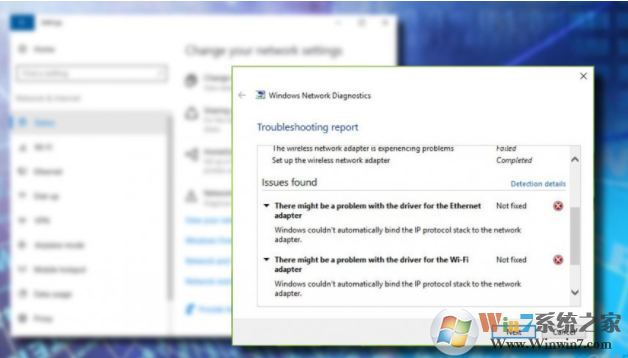
修复Windows 10上的“以太网适配器驱动程序可能有问题”错误
选项1.更新网络适配器
- 右键单击Windows键并选择设备管理器。
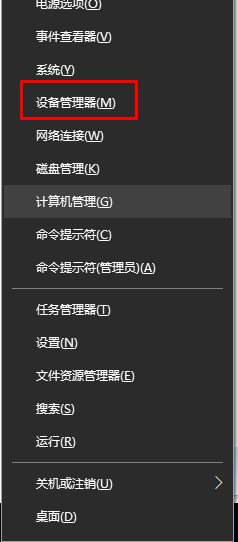
- 展开网络适??配器部分。
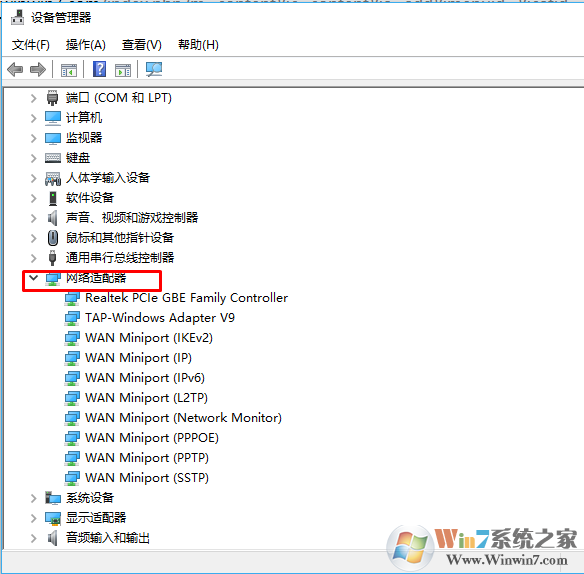
- 点击您的网络适??配器并选择更新驱动程序软件。
- 等待驱动程序更新,并检查错误“以太网适配器的驱动程序可能有问题”是否已经修复。如果没有,请尝试重新安装驱动程序。
- 重新打开设备管理器并展开网络适??配器部分。
- 点击您的网络适配器,然后选择卸载。
- 之后,重新启动您的电脑。
- 系统重启后,重新打开设备管理器并点击操作。
- 选择扫描硬件更改。扫描完成后,请选择系统自动安装缺少的驱动程序。如果安装失败,请导航到驱动程序的制造商网站并手动下载最新的驱动程序。
选项2.输入网络和Internet设置类别
- 按Windows键+ I并打开网络和 Internet 。
- 打开左窗格中的状态选项卡并向下滚动,直到看到链接网络重置。
- 点击网络重置链接。之后,您应该收到以下通知:
“这将删除然后重新安装所有网络适配器,并将其他网络组件恢复到其原始设置。之后,您可能需要重新安装其他网络软件,例如VPN客户端软件或虚拟交换机。 - 如果您同意这一点,请点击立即重置按钮。
- 在确认窗口中单击是,然后等待网络重置完成。
选项3.检查WLAN AutoConfig的相关性服务
- 按Windows键+ R键入services.msc,然后按Enter键。
- 找到WLAN AutoConfig服务,然后单击Dependencies选项卡。
- 检查在WLAN AutoConfig服务下列出哪些服务,并确保它们的启动类型都是自动的。
- 如果不是,请确保将其启动类型设置为自动。
- 之后,重新启动您的电脑。
总结:以上就是win10系统提示以太网适配器驱动程序可能有问题的解决方法了,希望对大家有帮助。